
電話帳を利用する
電話帳に電話番号やメールアドレスなどを登録できます。
ラベルを利用することで連絡先をグループで管理できます。
また、電話番号を指定してブロックすることで、着信やSMSの受信を拒否することができます。
Google アカウントでログインしている場合を例に説明します。
- 新しい連絡先を登録する
- ダイヤル画面から連絡先を登録する
- 連絡先を確認する
- 連絡帳画面の見かた
- 連絡先を編集する
- 連絡先を削除する
- ラベル(グループ)を設定する
- 番号を指定して着信やSMSをブロックする
- 連絡先ごとに着信音を設定する
- 連絡先ごとに画像を設定する
 電話帳利用時のご注意
電話帳利用時のご注意
電話帳に登録したデータは、電池残量のない状態で放置したりすると、消失または変化してしまうことがあります。また、事故や故障でも同様の可能性があります。大切な電話帳などは、控えをとっておかれることをおすすめします。なお、電話帳が消失または変化した場合の損害につきましては、当社では責任を負いかねますのであらかじめご了承ください。
新しい連絡先を登録する
- ホーム画面で
 (Google)
(Google)

 (連絡帳)
(連絡帳)
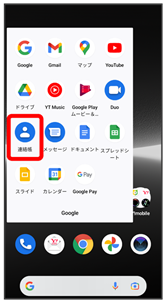
連絡帳画面が表示されます。
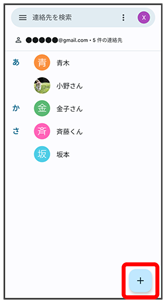
- 確認画面が表示されたときは、画面の指示に従って操作してください。
- 各項目を入力
- 保存

連絡先が登録されます。
ダイヤル画面から連絡先を登録する
- ホーム画面で
 (電話)
(電話)

電話画面が表示されます。

- ダイヤルキーをタップして、登録したい電話番号を入力
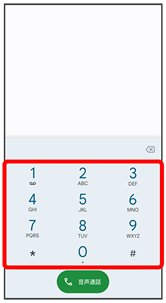
- 新しい連絡先を作成

- 姓/名などを入力
- 保存
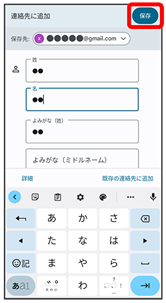
連絡先の登録が完了します。
- 詳細
 その他の項目と操作すると、連絡先のその他の項目を入力できます。
その他の項目と操作すると、連絡先のその他の項目を入力できます。
連絡先を確認する
- ホーム画面で
 (Google)
(Google)

 (連絡帳)
(連絡帳)
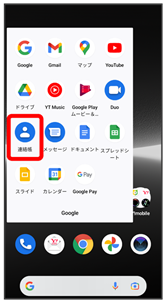
連絡帳画面が表示されます。
- 確認する連絡先をタップ

連絡先詳細画面が表示されます。
連絡帳画面の見かた
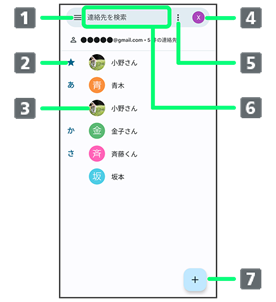
| 名称 | 説明 | |
|---|---|---|
| ラベルを作成したり、ゴミ箱を表示できます。 | ||
| お気に入りに登録した連絡先が表示されます。 | ||
| タップすると、連絡先詳細画面が表示されます。 | ||
| Google アカウントの追加や管理、連絡先の各種設定ができます。 | ||
| 連絡先を選択したり、連絡先の表示を変更することができます。 | ||
| 連絡先を検索できます。 | ||
| 新しい連絡先を登録できます。 |
連絡先を編集する
- ホーム画面で
 (Google)
(Google)

 (連絡帳)
(連絡帳)
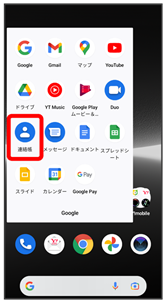
連絡帳画面が表示されます。
- 対象の連絡先をタップ

- 連絡先を編集
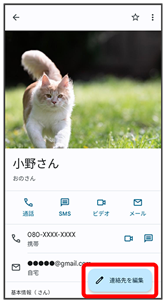
- 各項目を編集
- 保存
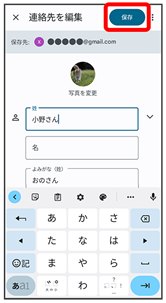
連絡先の変更が完了します。
連絡先を削除する
- ホーム画面で
 (Google)
(Google)

 (連絡帳)
(連絡帳)
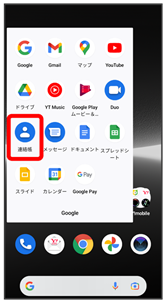
連絡帳画面が表示されます。
- 対象の連絡先をロングタッチ
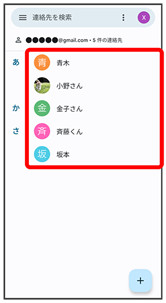
- 複数の連絡先を削除する場合は、対象の連絡先をロングタッチ(
 表示)
表示) 続けてほかの対象の連絡先をタップと操作します。
続けてほかの対象の連絡先をタップと操作します。
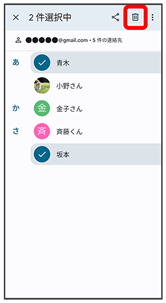
- ゴミ箱に移動/削除
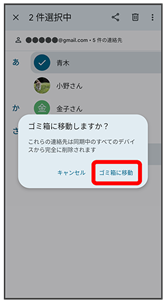
連絡先が削除されます。
- 連絡先によって表示が異なります。
ラベル(グループ)を設定する
- ホーム画面で
 (Google)
(Google)  (連絡帳)
(連絡帳)
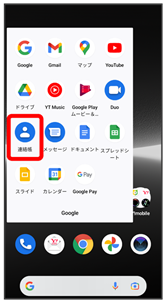
連絡帳画面が表示されます。

- ラベルを作成

- ラベル名を入力
- OK
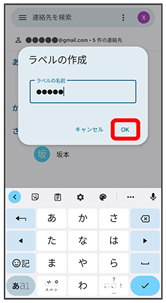
- 連絡先を追加
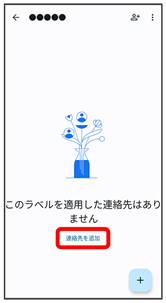
- ラベルを設定する連絡先を選択
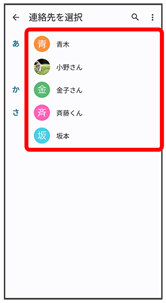
選択した連絡先にラベルが設定されます。
- 複数の連絡先を設定する場合は、ラベルを設定する連絡先をロングタッチ(
 表示)
表示) 続けてほかの対象の連絡先をタップ
続けてほかの対象の連絡先をタップ
 と操作します。
と操作します。
 ラベル設定時の操作
ラベル設定時の操作
ラベルに連絡先を追加する
- 連絡帳画面で

- 連絡先を追加するラベルを選択

- 追加する連絡先を選択
ラベル名を変更する
- 連絡帳画面で

- ラベルを選択

- ラベル名を変更
- ラベル名を変更
- OK
ラベルを削除する
- 連絡帳画面で

- ラベルを選択

- ラベルを削除
- OK
番号を指定して着信やSMSをブロックする
- ホーム画面で
 (Google)
(Google)  (連絡帳)
(連絡帳)
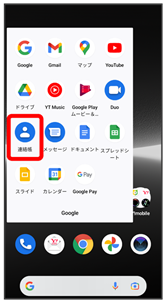
連絡帳画面が表示されます。
- 検索バーの右側のアカウントアイコンをタップ
- 連絡帳アプリ の設定
- ブロックした番号
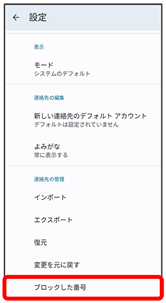
着信拒否設定画面が表示されます。
- 番号を追加
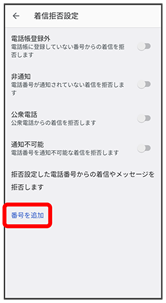
- 電話番号入力欄をタップ
- ブロックする番号を入力
- 追加
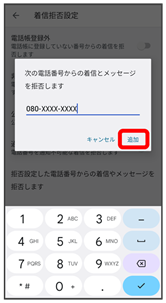
ブロックの設定が完了します。
 ブロックの設定を解除する
ブロックの設定を解除する
- 着信拒否設定画面で、解除したい電話番号の

- 拒否設定を解除
連絡先ごとに着信音を設定する
- ホーム画面で
 (Google)
(Google)

 (連絡帳)
(連絡帳)
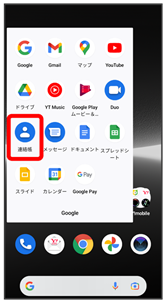
連絡帳画面が表示されます。
- 設定したい連絡先をタップ


- 着信音を設定
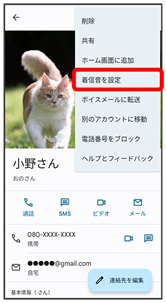
- 設定したい着信音を選択
- OK
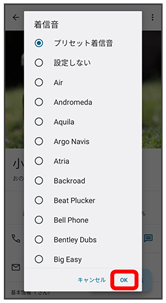
着信音の設定が完了します。
- ダウンロードした着信音などを設定する場合は、音を追加をタップして画面の指示に従って操作してください。
連絡先ごとに画像を設定する
- ホーム画面で
 (Google)
(Google)

 (連絡帳)
(連絡帳)
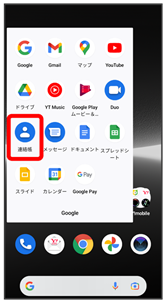
連絡帳画面が表示されます。
- 設定したい連絡先をタップ
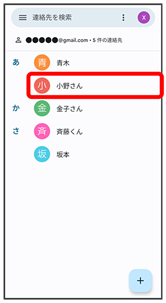
- 連絡先を編集

- 写真を追加
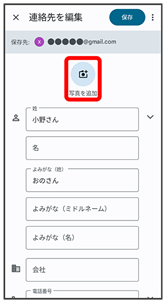
- 写真を撮影/写真を選択

- すでに連絡先に画像を設定している場合は、写真を撮影が新しい写真を撮る、写真を選択が新しい写真を選択と表示されます。
- 写真を撮影をタップすると、カメラが起動します。撮影後、手順
 に進みます。
に進みます。
- フォルダを選択
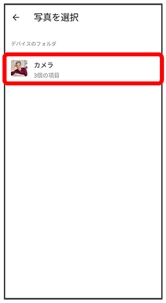
- 設定したい写真をタップ
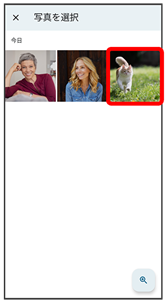
- 確認画面が表示されたときは、画面の指示に従って操作してください。
- トリミング枠をドラッグして調節
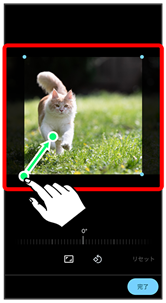
- 完了
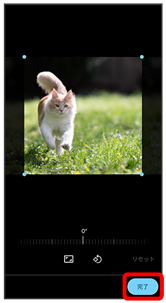
- 保存

画像の設定が完了します。